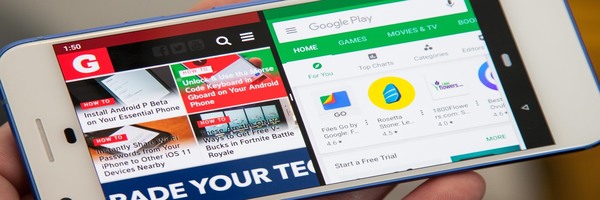Искате да използвате Twitter и Google Карти едновременно. Да гледате Netflix, докато проверявате имейла си. Ако използвате телефон с Android имате късмет – по-новите версии ви позволяват лесно да извършвате много задачи в режим на разделен екран.
Понякога искате да правите две неща на телефона си едновременно затова е важно да знаете как да използвате опцията за разделен екран за Android.
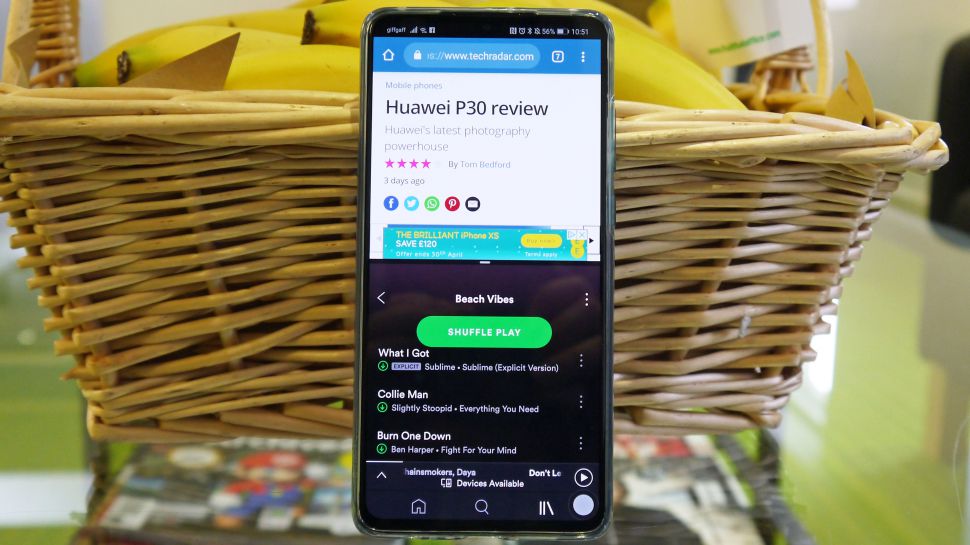
Тази опция ви позволява да разглеждате две приложения едновременно на екрана, така че да може да гледате видеоклипове, докато работите или да проверявате имейлите си докато поствате във Facebook. Това е полезен начин да използвате вашия Android телефон в най-пълна степен.
Може лесно да настроите телефона си, следвайки стъпките по-долу.
Как да настроите режим на разделен екран за Android
Преди да преминете към настройките трябва да имате предвид, че не всички приложения поддържат опцията за разделяне на екрана.
1.Изберете приложение, което е съвместимо с тази опции
За да разберете кои приложения можете да използвате в режим на разделен екран, трябва да изберете менюто с последно използваните приложения (можете да направите това, като натиснете квадратната икона в долната част на екрана).
То ще ви отведе до менюто с наскоро използвани приложения. Чрез него лесно можете да се върнете към приложение, което сте използвали преди това.
Над някои от приложенията има икона с две малки кутийки. Този символ показва кои приложения може да използвате в режим на разделен екран. Тези, които нямат икона не могат да бъдат използвани по този начин.
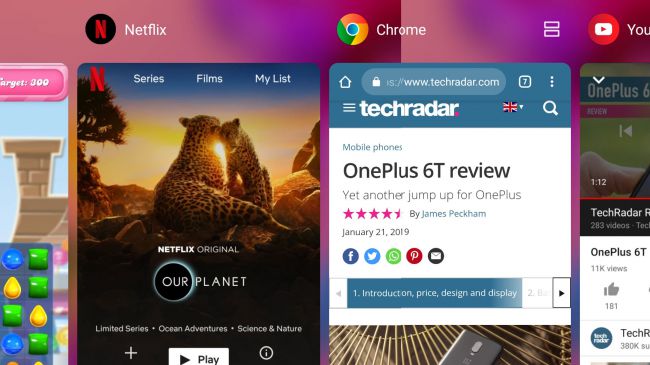
2.Изберете приложение от менюто
За да стартирате режим на разделен екран на Android, изберете иконата на приложението, което искате да бъде в горната част на екрана. След като изберете тази опция, екранът ще бъде разделен наполовина. В горната част ще виждате приложението, което сте избрали, а в долната част ще виждате главното меню.
3.Изберете второто приложение от списъка с приложения
За да отворите второ приложение изберете съвместимо приложение от списъка. Приложението, което изберете ще запълни останалата част на екрана.
Лесно може да настроите размера на всяко от приложенията в режим на разделен екран. Просто трябва да преместите разделителната линия между двете приложения до желаното от вас място.
Има и втори начин за активиране на режима на разделен екран -той е малко по-лесен. Ако вече сте в приложение и искате да отворите друго без да го затваряте докоснете менюто с наскоро използвани приложения. Основното приложение ще минимизира, за да запълни горната половина на екрана и ще видите другите отворени приложения в долната част на екрана. Докоснете второто приложение, което искате да използвате и то автоматично ще промени размера си, за да запълни долната половина на екрана.
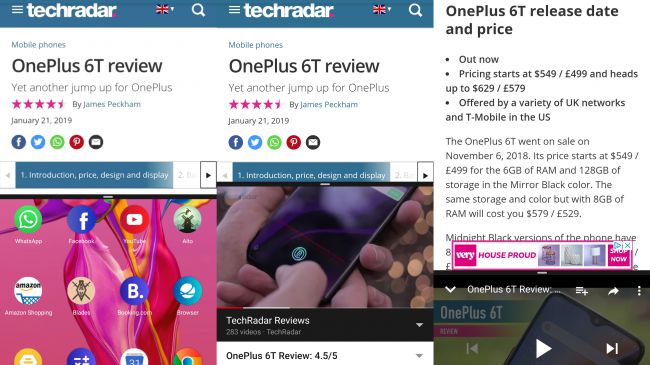
Как да изключите разделяния екран на Android?
Изключването на режима на разделен екран е доста по-лесен от включването му.
За да премахнете едно от приложенията, просто натиснете черната лента между приложенията и я плъзнете до горната или долната част на екрана. Така приложението, което искате да продължите да използвате ще се появи на целия дисплей отново.
Ако искате да затворите двете приложения, следвайте инструкциите по-горе, за да затворите първото приложение. След това можете да затворите другото по стандартния начин или като натиснете бутона за начало.
Прилагаме списък на най-използваните приложения, които поддържат опция за разделяне на екрана :
Chrome
Spotify
WhatsApp
Twitter
Facebook
Gmail
YouTube
Още подобни статии може да откриете в блога ни.